아이폰 재설정과 공장 초기화 방법의 차이점 : 깔끔하게 리셋하는 법
## 안녕하세요✿˘◡˘✿ 육아이티 입니다. 아이폰을 사용하는 분들 중 대다수는 공장 초기화 또는 재설정에 대한 내용을 접해 보셨거나 들어보셨을 거라고 생각합니다. 아이폰을 처음 구입했을 때 상태로 되돌리고 싶거나 다른 사람에게 쓰던 스마트폰을 판매하기 위해 안에 들어있던 개인 정보와 데이터를 깨끗하게 지워야 하는데 이러한 정보들을 완전히 삭제하고 싶을 때 공장 초기화를 이용할 수 있으며 흔하지 않지만 벽돌 증상으로 인해 다양한 오류생겼을 때 벗어날 수 있는 수단이니 알아두시면 도움이 될 것 같아 포스팅 하게 되었습니다.

특히 초기화는 아이폰 비밀번호 분실시 가장 좋은 해결방법이지만 이 작업을 진행하기 전에 반드시 중요한 데이터를 백업하고 진행해야 한다는 점을 명심해 주시기 바랍니다. 백업 데이터가 없다면 처음 상태로 돌아가기 때문입니다.
아이폰 재설정
사용자가 변경한 시스템의 옵션들을 출고 전 초기 상태로 원복시켜주는 방법입니다. 이 재설정 방법은 두가지로 구분 됩니다.
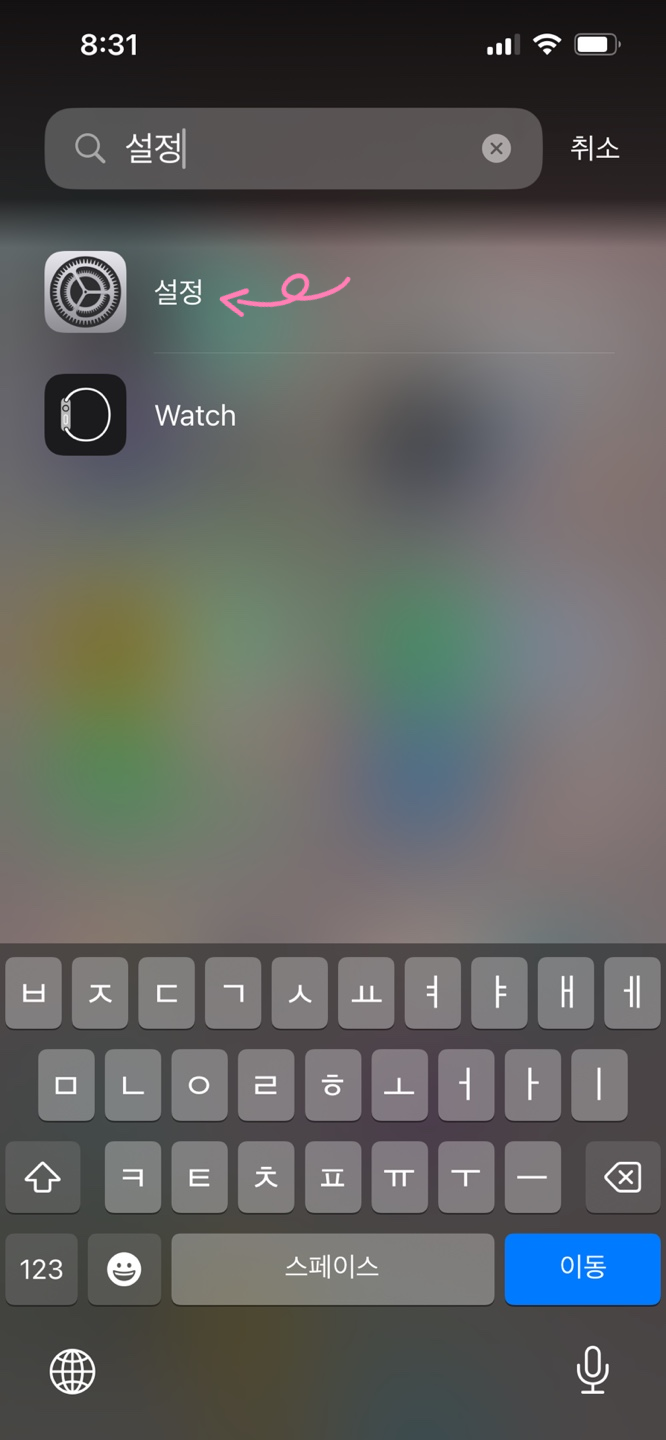
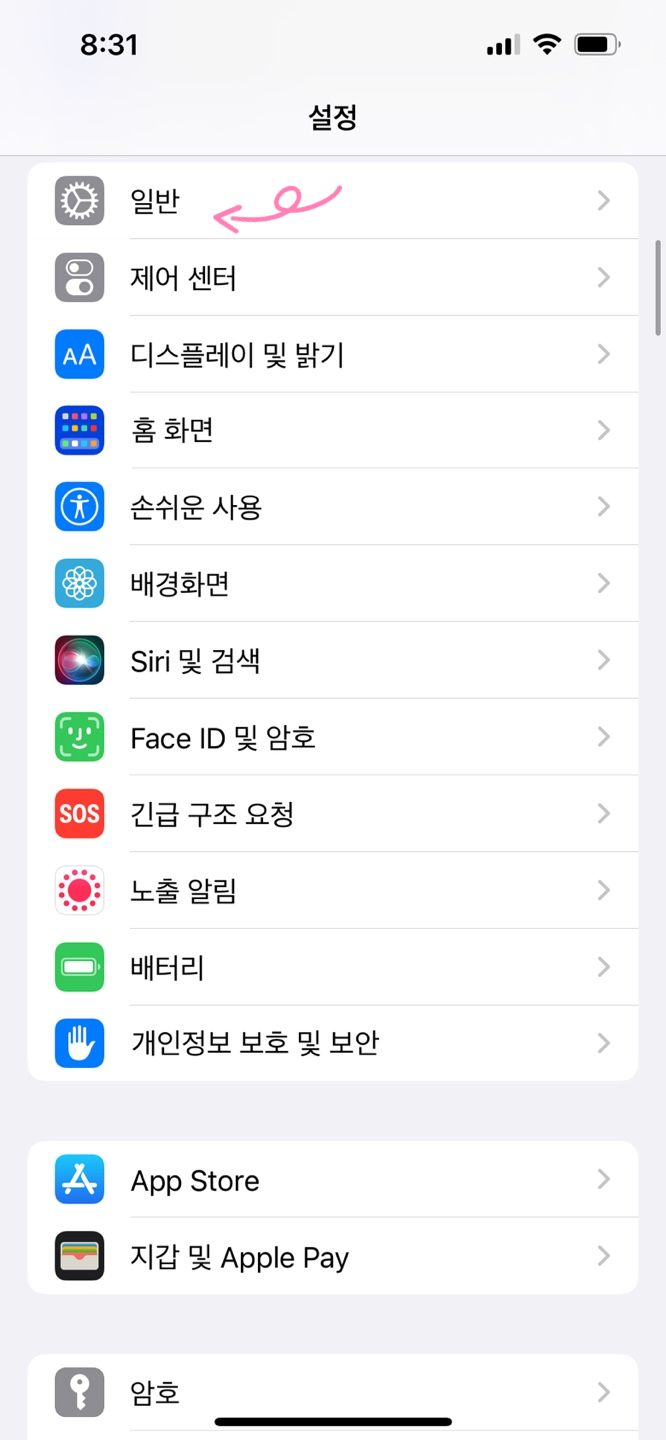
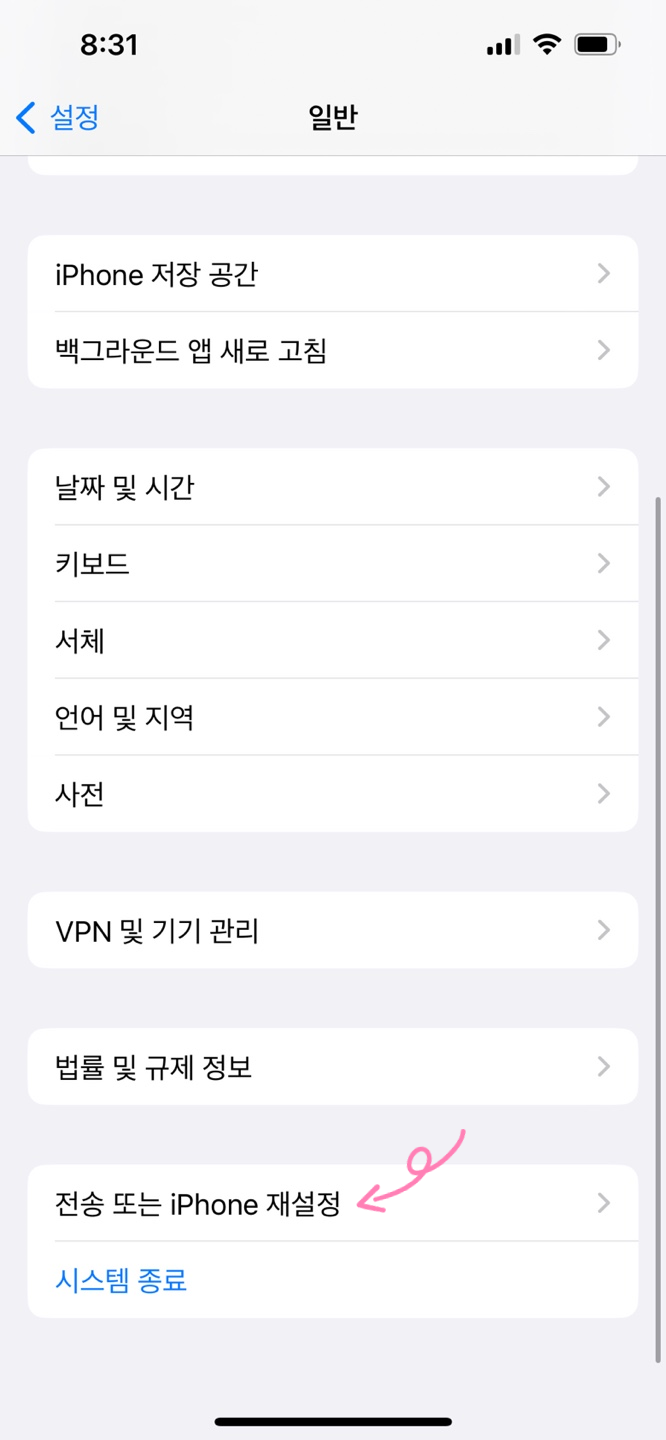
아이폰 초기 메뉴로 이동해 주시기 바랍니다. [설정]▶[일반]▶[전송 또는 iPhone재설정] 메뉴에서 실행이 가능하니 순서대로 선택해 주세요.
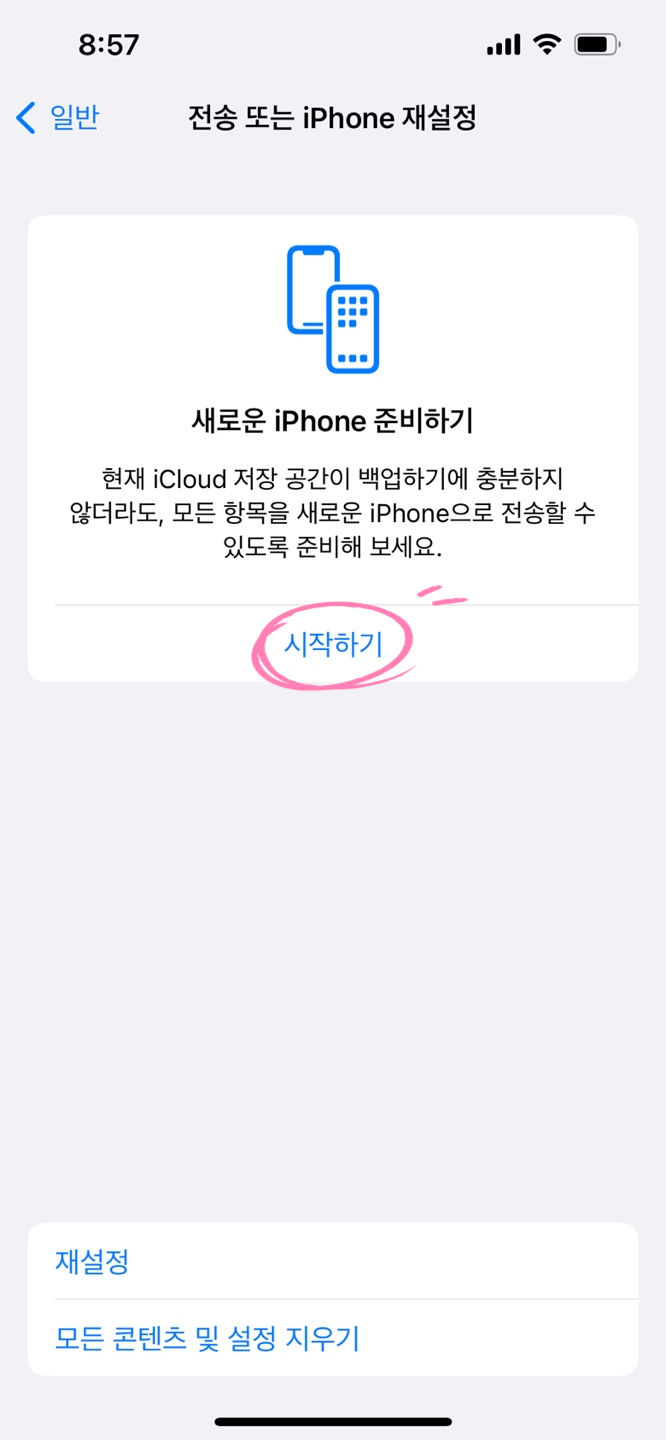
[시작하기]는 기존에 사용하던 아이폰에 저장된 데이터를 아이클라우드 무료 공간에 백업지를 결정하는 것입니다. 설치된 앱이 많고 사진과 동영상이 많다면 아이클라우드 백업 방식보다는 PC에서 iTunes 프로그램을 사용하는 것이 좋습니다. 아이폰 공장 초기화 과정에서 iCloud 백업 및 업로드 진행이 되므로 진행 속도가 엄청 느리기 때문입니다.
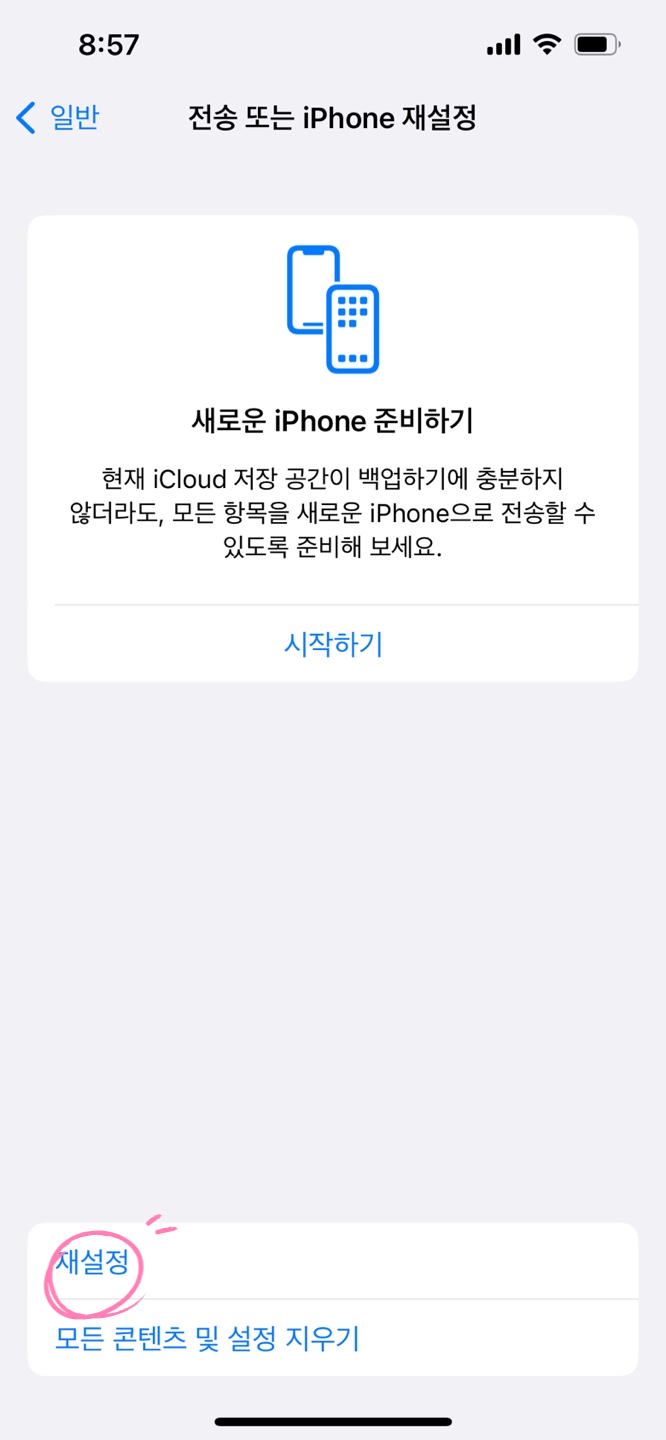
[재설정]은 일부만 처음으로 리셋할 수 있는 기능입니다. 데이터와 앱, 다운로드 받은 파일 등은 모두 그대로 보존한 상태로 시스템 옵션들만 되돌려 주는 역활을 합니다. 재설정 항목에는 [모든 재설정/ 네트워크 재설정/ 키보드 사전 재설정/ 홈 화면 레이아웃 재설정/ 위치 및 개인정보 보호 재설정] 총 5가지 항목이 제공되며 문제가 발생하여 해결이 필요한 기능에 대해서만 리셋을 할 수 있도록 해줍니다.
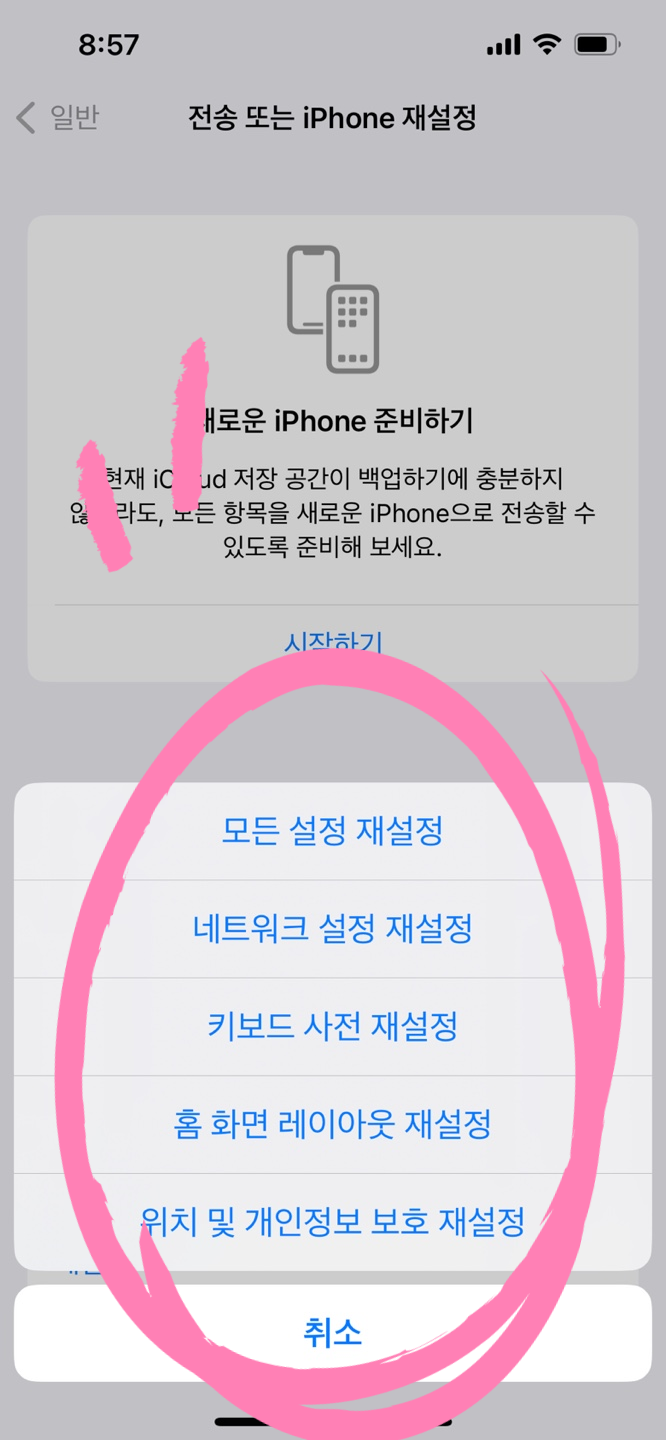
[모든 설정 재설정]은 애플 계정, 멀티미디어 파일 문자 등 사용자 콘텐츠는 유지하면서 iOS설정만 기본값으로 바뀌는 것이고 Wi-Fi에 접속이 잘 되지 않는 경우 [네트워크]재설정을 통해 오류나 세팅을 다시 할 수 있습니다. 또한 [키보드 사전 재설정]은 자동완성기능이나 자주 사용하는 단어를 입력하는 경우 단어를 추가하여 이용할 수 있으며 홈 화면의 배치나 꾸미기를 진행하다가 다시 깔끔한 초기 상태로 돌리고 싶을때는 [홈 화면 레이아웃 재설정]을 통해 오류나 세팅을 다시 할 수 있습니다.
아이폰 공장초기화
[모든 콘텐츠 및 설정 지우기] 기능은 아이폰 초기화 방법에서 가장 중요합니다. 깔끔하게 리셋 공장초기화 하실 분들은 [모든 콘텐츠 및 설정 지우기]를 클릭하셔서 진행해주시면 됩니다.
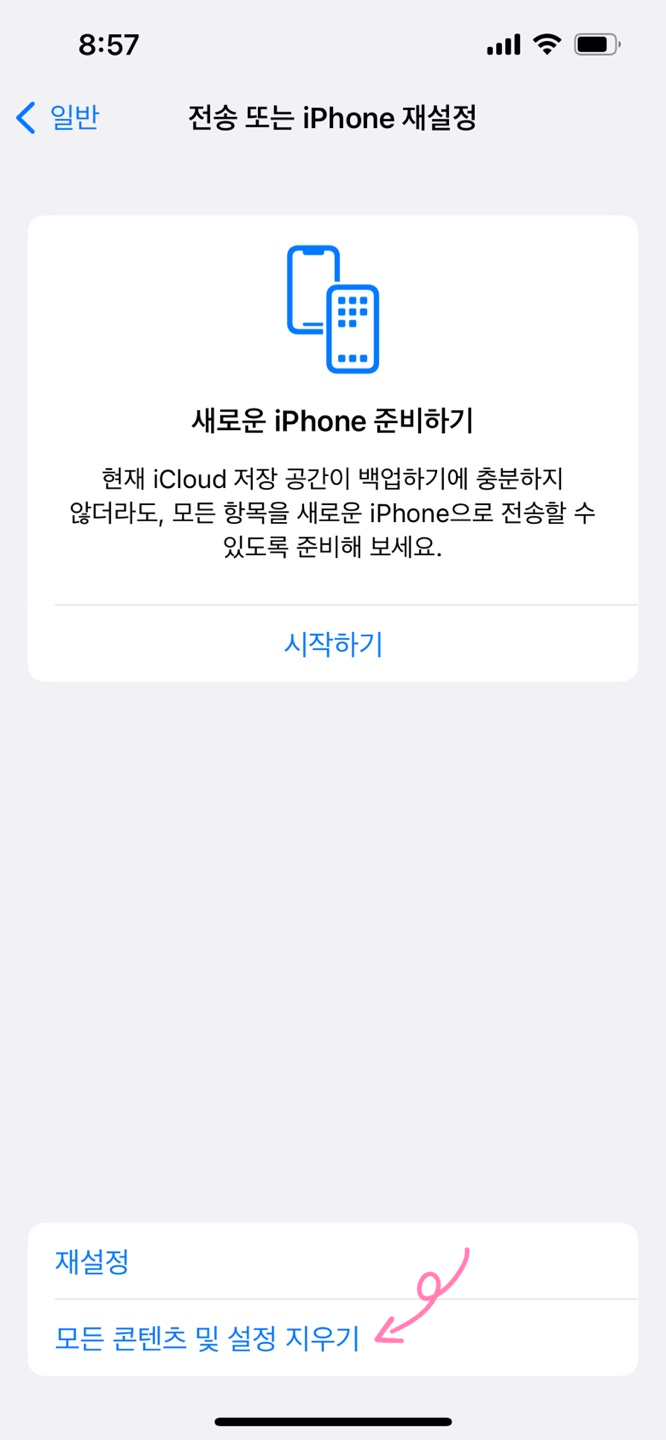
iPhone에서 안전하게 제거 될 항목 리스트에 '앱 및 데이터'와 'Apple ID'그리고 '나의 찾기' 항목이 납니다. 계속 진행한다면 Apple ID에서 로그아웃 되고 사용자의 개인 데이터가 제거 됩니다.
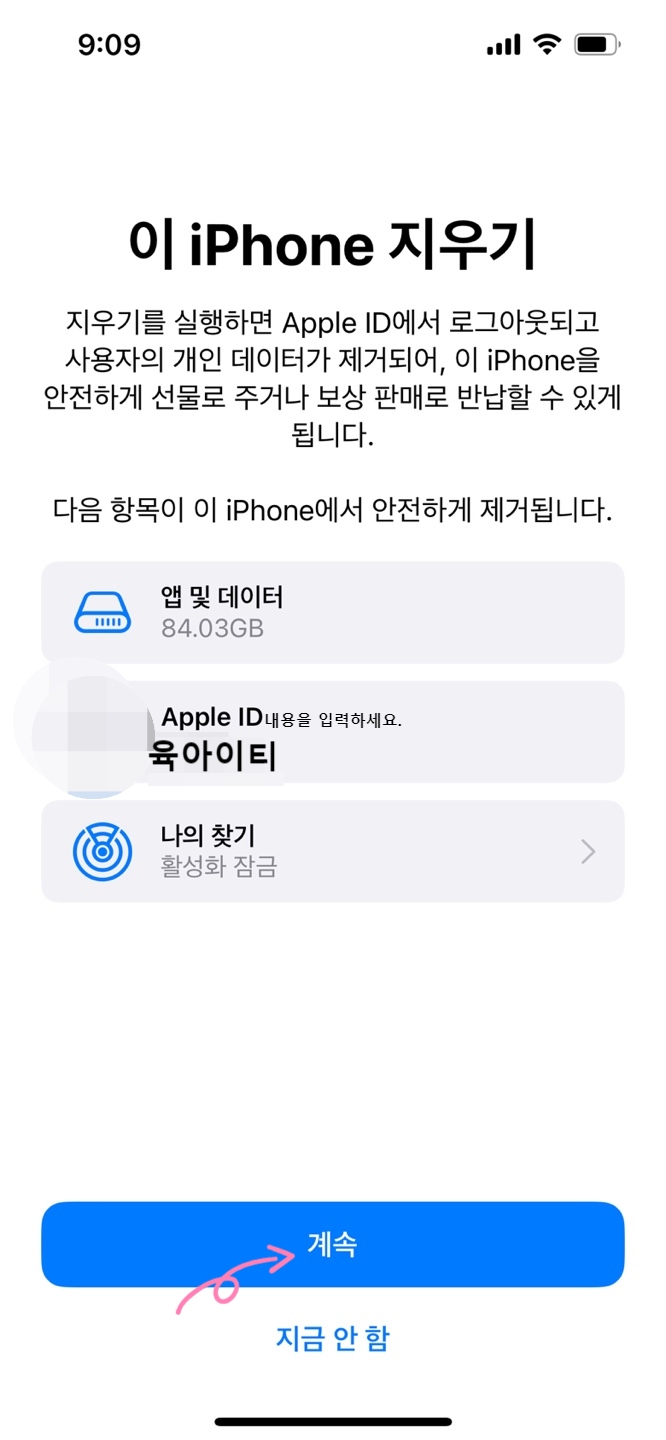
계속을 선택해 진행하면 본인 확인을 위해 애플 비밀번호 6자리를 입력하라는 메시지가 표시 되는데 비밀 번호를 입력 후 위와 동일하게 '계속'을 눌러주면 공장 초기화를 진행하겠냐는 메시지가 나타납니다. 여기에서 '지우기'를 선택하여 초기화를 시작합니다.
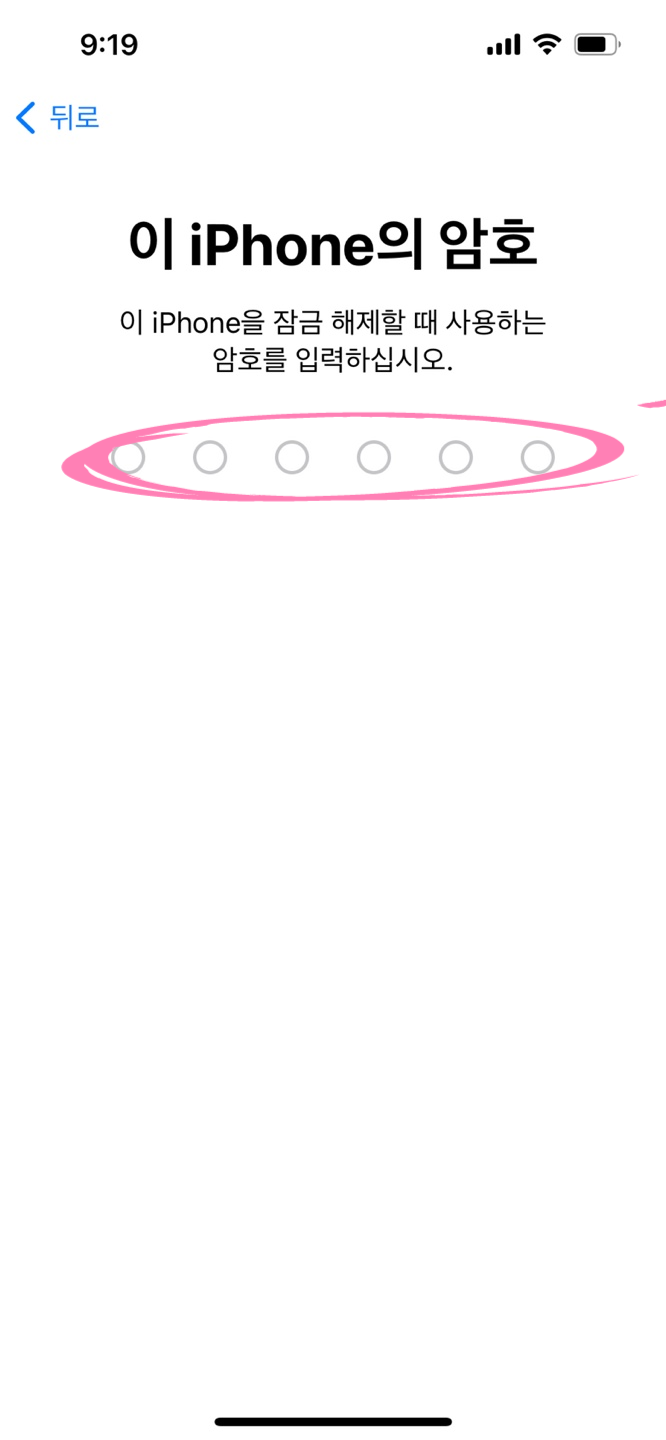
이 과정을 완료하면 아이폰이 출시 상태로 초기화됩니다. 이후 아이폰을 처음 구입했을 때처럼 설정을 진행하고 필요한 데이터를 백업에서 복원할 수 있습니다.
쉬우면 쉽다고 볼수있지만 초기화의 경우 충분히 고민하신후 진행하시면 좋겠습니다. 공장 초기화의 경우 사진 동영상이 삭제되므로 아이폰내에서만 공장초기화를 원하실경우 아이클라우드에 백업을 해두시는 방법도 좋은 방법이니 참고해 주시기 바랍니다. 이렇게 아이폰을 새롭게 만들어 줄 수 있는 공장 초기화 방법을 알아보았습니다. 기기를 깨끗하게 리셋하여 사용하거나, 판매를 위해 개인 정보를 안전하게 삭제할 때 유용하게 사용해보세요. 다음 글에서는 또 다른 유용한 정보를 들고 찾아뵙겠습니다.
